Rychlá řešení, jak opravit iTunes se neotevře v systému Windows
Častým problémem, kterému čelí uživatelé Windows a iOS, je, že se iTunes na jejich počítači se systémem Windows neotevírají. To je poněkud zvláštní, protože iTunes je kompatibilní s Windows 7 a novějšími verzemi. Mnoho lidí si stěžovalo, že se snaží spustit software na svém počítači, ale iTunes se neotevře. Dvojitým kliknutím na ikonu iTunes se software nespustí a na domovské obrazovce se neobjeví žádná změna ani chybová zpráva, pouze se iTunes neotevře. Mnoho lidí zvažuje možnost napadení počítače virem nebo selhání softwaru iTunes. Pokud se však také stanete svědky podobné situace, kdy se iTunes neotevře, NEPROPADEJTE panice. nemusíte spěchat se svým PC technikem nebo volat na zákaznickou podporu Windows/Apple. Jedná se o drobnou závadu a lze ji vyřešit tak, že budete během chvilky sedět doma.
Pojďme zjistit, co dělat v případě, že se iTunes neotevře na počítači se systémem Windows.
6 Řešení pro opravu iTunes se v systému Windows neotevře
1. Zkuste spustit iTunes v „Nouzovém režimu“
Nouzový režim chrání iTunes před všemi externími plug-iny třetích stran, které mohou narušit jeho fungování.
Chcete-li používat iTunes v nouzovém režimu, postupujte podle následujících kroků:
Stiskněte Shift+Ctrl na klávesnici a dvakrát klikněte na ikonu iTunes na PC.
iTunes se nyní otevře s vyskakovacím oknem s nápisem „iTunes běží v nouzovém režimu. Vizuální programy, které jste nainstalovali, byly dočasně zakázány“.
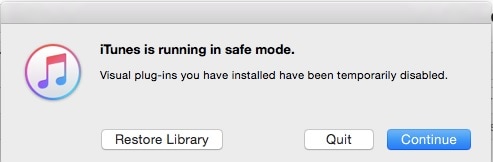
Pokud se iTunes otevřou v nouzovém režimu a fungují hladce, stačí odstranit všechny externí plug-iny jiných výrobců než Apple a zkusit software spustit znovu normálně.
2. Odpojte PC od všech internetových sítí
Chcete-li zabránit iTunes v kontaktu se servery Apple, které mohou chybu způsobovat, postupujte podle níže uvedených kroků pro odpojení počítače od všech internetových sítí a zkuste iTunes otevřít znovu:
Vypněte svůj WiFi router nebo jednoduše odpojte připojení od počítače pomocí ovládacího panelu.
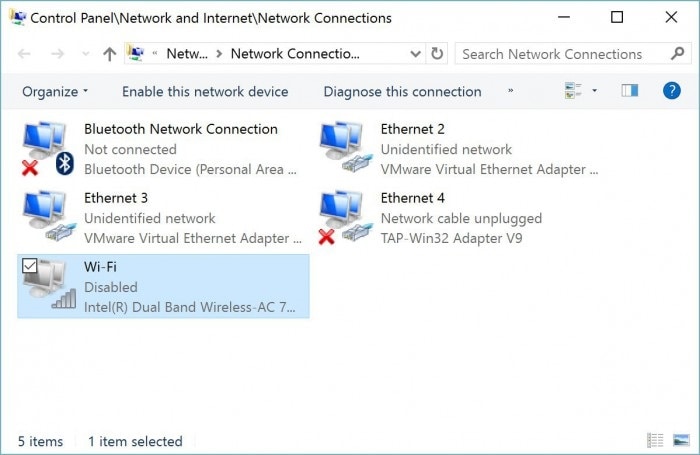
Pokud pro připojení k síti používáte ethernetový kabel, odpojte jej od počítače.
Nyní zkuste znovu otevřít iTunes.
Pokud iTunes běží normálně, jistě víte, že musíte upgradovat ovladače počítače, které nejsou ničím jiným než softwarem, který umožňuje počítači komunikovat s hardwarem.
Doufejme, že by se problém vyřešil, ale pokud se iTunes ani nyní neotevře, přečtěte si další informace o dalších řešeních, jak problém vyřešit.
3. Nový účet Windows by mohl pomoci
Pokud se iTunes neotevře a problém je specifický pro uživatele, zkuste přepnout účty, abyste chybu opravili. Pokud se iTunes neotevře ve Windows, přepněte na nový účet podle níže uvedených kroků:
Přejděte na Ovládací panely a klikněte na možnost „Uživatelské účty“. poté vyberte „Změnit typ účtu“.
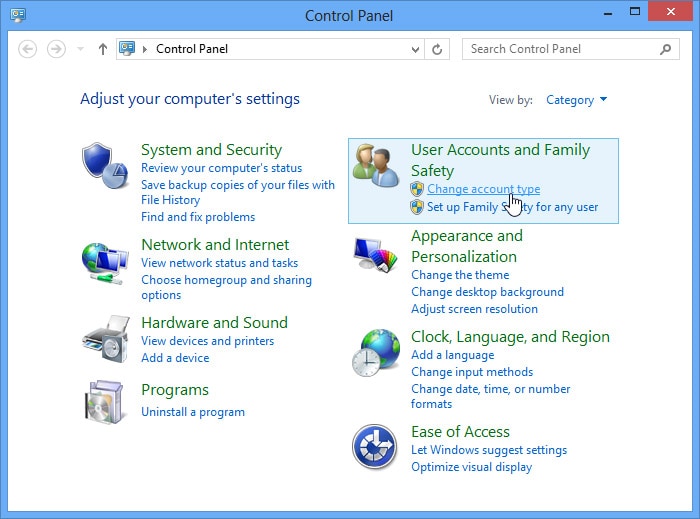
Nyní vyberte „Přidat nového uživatele“
Dalším krokem je kliknout na „Přidat někoho dalšího do tohoto počítače“, jak je znázorněno na obrázku níže.
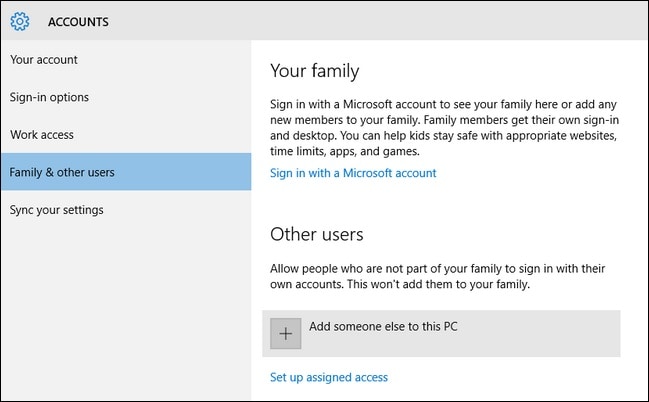
Jakmile to uděláte, postupujte podle všech vyskakovacích pokynů, které vás vedou.
Váš nový účet bude vytvořen a způsobíte mu přístup k vašemu PC. Nyní znovu spusťte iTunes. Pokud se iTunes ani nyní neotevře, musíte provést celosystémovou kontrolu Runa, tj. upgradovat ovladače, přeinstalovat iTunes, jak je popsáno později, atd. Pokud však software běží hladce, pokračujte a změňte svou knihovnu iTunes, jak je popsáno níže.
4. Vytvořte novou knihovnu iTunes
Vytvoření nové knihovny iTunes se stává nutností, pokud se iTunes neotevře na určitých konkrétních uživatelských účtech Windows.
Pečlivě dodržujte postup krok za krokem uvedený níže, abyste vyřešili problém s neotevíráním iPhonu:
Přejděte na jednotku C (C:) a vyhledejte složku iTunes.
Soubor s názvem iTunes Library. A nyní se má přesunout na plochu
Nyní spusťte iTunes, abyste viděli, že vaše knihovna je absolutně prázdná.
Je čas spustit nabídku iTunes. Vyberte „Vybrat soubor“ a poté klikněte na „Přidat složku do knihovny“
Navštivte složky, kde je uložena veškerá vaše hudba, řekněme v C: v My Music pod iTunes nebo iTunes Media.
Můžete si vybrat kteroukoli z těchto tří skladeb, skladbu, album nebo umělce, a zkusit je přidat do okna iTunes přetažením.
Přidávejte pouze soubory podle výše uvedené metody, která nezobrazuje chybu, když se je pokoušíte přidat zpět do knihovny iTunes.
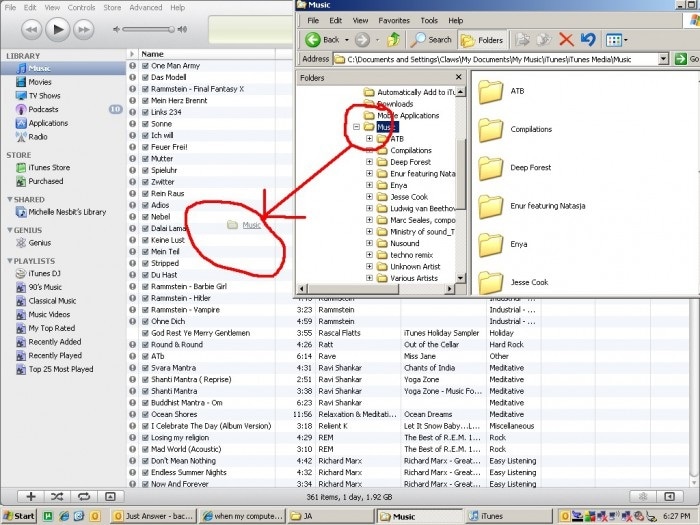
Tato metoda úspěšně eliminuje soubory, které způsobují problém s neotevíráním iTunes. Jakmile je knihovna vytvořena, používejte iTunes bez dalších přerušení.
5. Nakonfigurujte firewall
Brána firewall zabraňuje neoprávněným soukromým sítím v přístupu k vašemu počítači. Musíte zkontrolovat, zda váš firewall nebrání ladění v normálním fungování.
Následující kroky vám pomohou zajistit, aby byl váš firewall nakonfigurován tak, aby umožňoval iTunes připojení k síti:
V „Nabídce Start“ vyhledejte firewall.cpl.
Počkejte, až se otevře okno brány firewall, a poté klikněte na „Povolit aplikaci nebo funkci prostřednictvím brány Windows Firewall“.
Dále je třeba kliknout na „Změnit nastavení“.
Povolí iTunes pro soukromou síť a veřejnou síť, zatímco vybere Bonjour pouze pro soukromou síť.
Pokud software v seznamu nenajdete, klikněte na „Povolit jinou aplikaci/program“ a nyní vyhledejte iTunes a Bonjour.
Po nalezení klikněte na „Přidat“ a poté na „OK“ a ukončete bránu firewall.
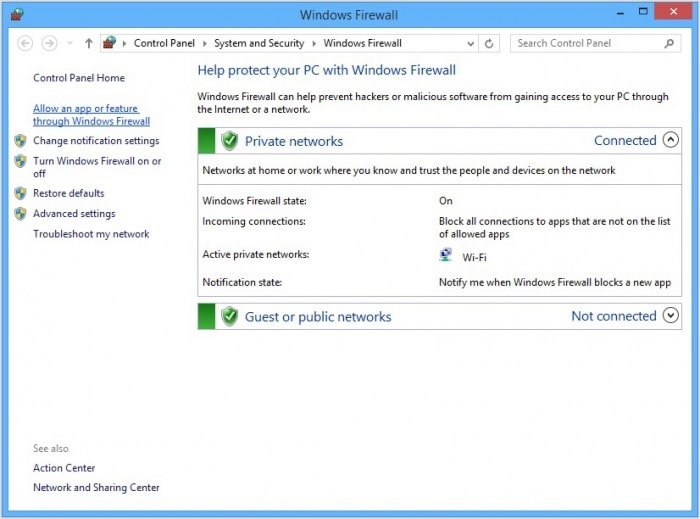
Nejde o nic jiného než o změnu nastavení zabezpečení iTunes na bráně Windows Firewall. Pokud se iTunes ani nyní neotevře, pokračujte a znovu nainstalujte software do počítače.
6. Znovu nainstalujte software iTunes
Toto je považováno za nejúnavnější způsob řešení problémů s iTunes, nikoli za problém s otevřením. Opětovná instalace může být časově náročná a těžkopádná, ale má poměrně dobrou úspěšnost řešení dané chyby.
Pečlivě dodržujte tyto kroky, aby iTunes běžely vašemu konkurentovi bez jakýchkoliv závad:
Navštivte Ovládací panely a přejděte na „Programy“ nebo „Programy a funkce“. Poté vyberte „Odinstalovat program“.
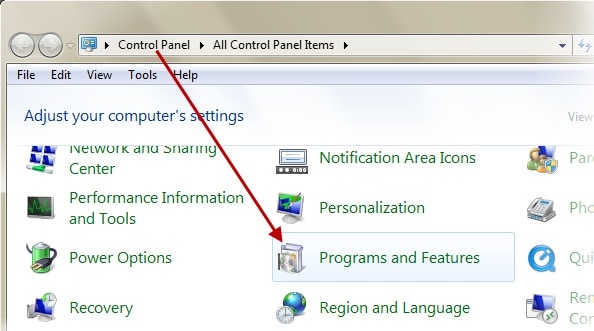
Nyní odinstalujte iTunes veškerý další software z počítače se systémem Windows.
Při odinstalování veškerého souvisejícího softwaru postupujte podle níže uvedeného pořadí, abyste předešli případným komplikacím v budoucnu.
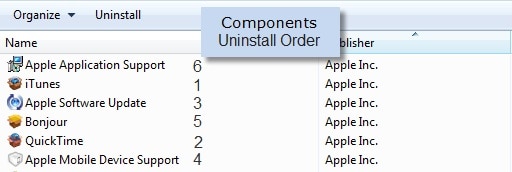
Nyní otevřete C: a odstraňte všechny složky, jak je znázorněno na obrázku níže.
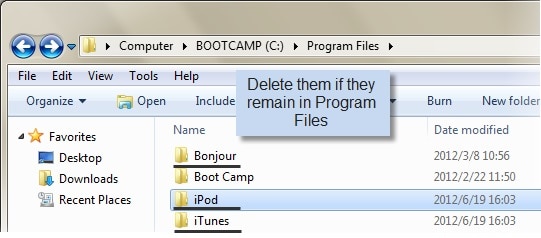
Koš můžete také vyprázdnit před přeinstalací softwaru iTunes do počítače se systémem Windows z oficiálních webových stránek společnosti Apple.
Postupujte podle této metody pouze v případě, že žádný z výše popsaných způsobů nefunguje pouze s tím, že iTunes problém neotevře.
Z výše uvedených popisů je zcela jasné, že ať už je neotevírání iTunes celosystémová závada nebo problém specifický pro uživatele, lze jej vyřešit doma, aniž byste se museli uchýlit k jakékoli technické podpoře. Řešení se liší od jednoduchých a základních až po pokročilejší techniky odstraňování problémů. Postupujte podle toho, který vám nejlépe vyhovuje, a užijte si nepřetržité používání služeb iTunes na počítači se systémem Windows.
poslední články